win7使用加密软件对硬盘进行加密的方法
1、首先我们需要下载文件夹只读加密专家,点此前往下载;
2、下载安装后打开软件,在软件主界面中点击下方的【添加磁盘】按钮,然后在弹出的窗口里选择要加密的磁盘并点击【确定】按钮;
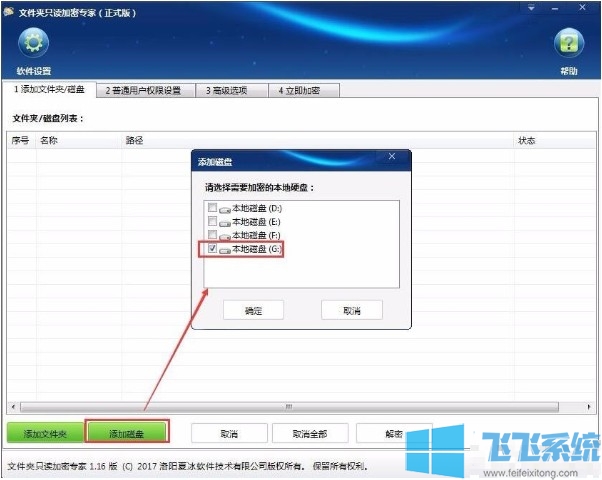
3、添加好需要加密的硬盘后,如下图所示切换到【普通用户权限设置】设置页,然后点击【添加用户】按钮;
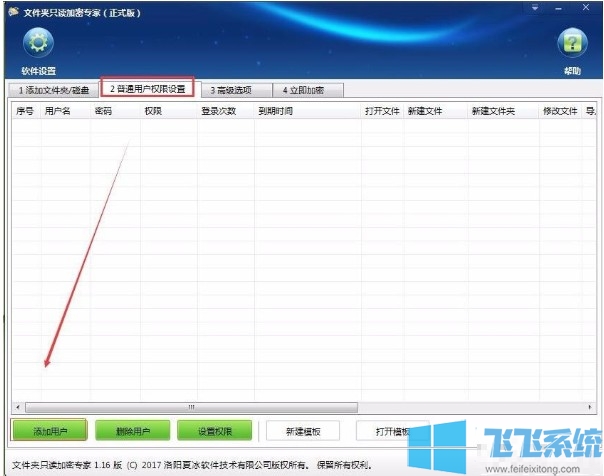
4、在弹出的页面设置普通用户账户和密码,以及设置不同的权限,然后点击【确定】按钮;
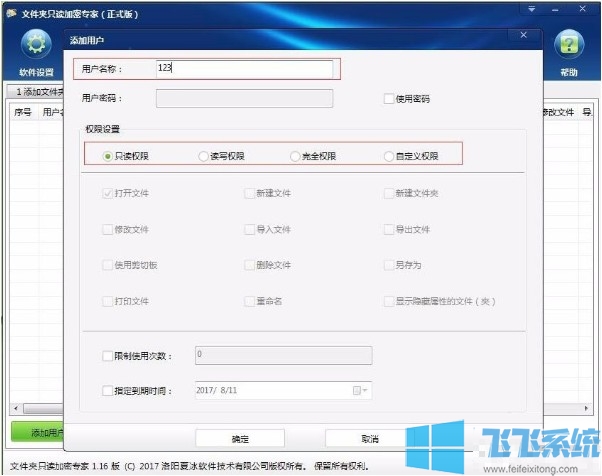
5、之后我们切换到【高级选项】设置页面,在该页面中选择加密强度;
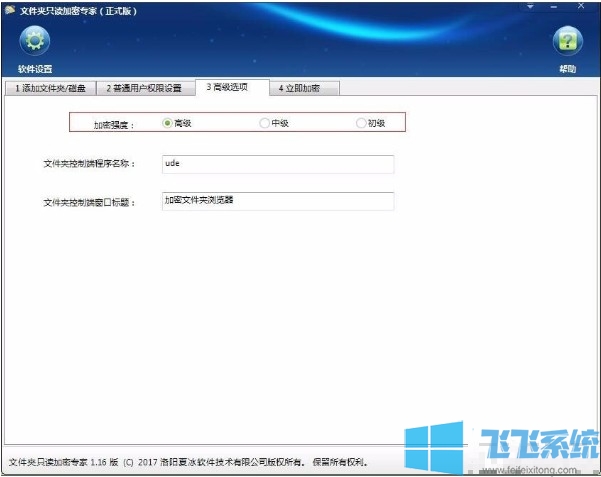
6、最后切换到【立即加密】页面,在这里设置加密磁盘的密码,然后点击【加密】按钮就可以完成加密了;
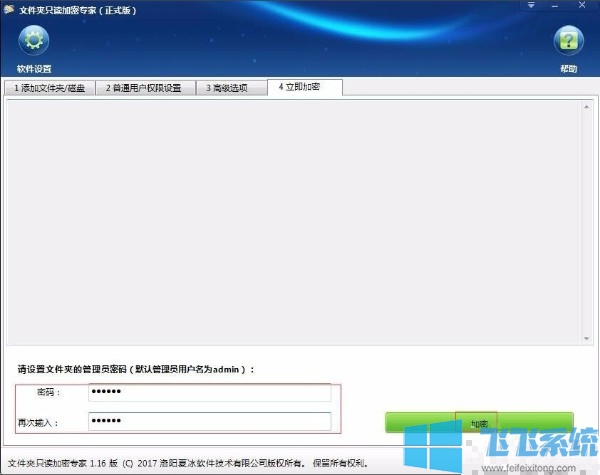
7、打开加密G盘,看到的是一个客户端,双击客户端,在弹出的窗口输入前面设置的用户和密码就可以打开加密的硬盘了;
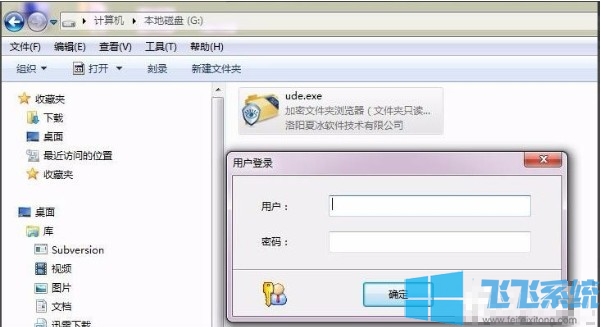
以上就是win7使用加密软件对硬盘进行加密的方法,是不是非常简单呢,大家只需要按照上方的步骤一步步完成操作就可以了。
分享到: